ภูมิทัศน์ VS. ภาพเหมือน: ทุกสิ่งที่คุณต้องการรู้เกี่ยวกับพวกเขา
ผู้คนมักต้องการบันทึกและเก็บความทรงจำเกี่ยวกับเหตุการณ์สำคัญในชีวิต อาจเป็นวันรับปริญญา วันเกิด ขอแต่งงาน หรือวันแต่งงาน และเมื่อพูดถึงการถ่ายภาพ ทิวทัศน์กับภาพบุคคลเป็นหนึ่งในหัวข้อที่ร้อนแรงที่สุด เพราะบางคนยังสับสนกับทิศทางการถ่ายทำทั้งสองแบบ
โชคดีที่ในโพสต์นี้ คุณจะสามารถทราบคำจำกัดความ ความแตกต่าง และการใช้งานของแนวนอนและแนวตั้งได้ นอกจากนี้ คุณจะได้เรียนรู้วิธีง่ายๆ ในการเปลี่ยนวิดีโอแนวนอนเป็นแนวตั้งและในทางกลับกัน โปรดอ่านต่อเพื่อเรียนรู้เพิ่มเติม
รายการแนะนำ
ทิวทัศน์ VS ภาพบุคคล: ความหมาย ความแตกต่าง และการใช้งาน สุดยอดวิธีในการเปลี่ยนระหว่างวิดีโอแนวนอนและแนวตั้ง 4 วิธีง่ายๆ ในการแปลงวิดีโอแนวนอนเป็นแนวตั้ง คำถามที่พบบ่อยเกี่ยวกับวิดีโอแนวนอนและแนวตั้งทิวทัศน์ VS ภาพบุคคล: ความหมาย ความแตกต่าง และการใช้งาน
ในการถ่ายภาพ คุณต้องรู้ว่าวิดีโอแนวตั้งและแนวนอนคืออะไรในการจับภาพเหตุการณ์หรือช่วงเวลาต่างๆ ในลักษณะที่ดีขึ้น เพราะไม่ว่าทัศนียภาพหรือเหตุการณ์จะยิ่งใหญ่เพียงใด หากไม่ได้ถ่ายในมุมหรือการวางแนวที่สมบูรณ์แบบ คุณจะไม่ชื่นชมความงามของมัน
1. คำจำกัดความของแนวตั้งและแนวนอนคืออะไร?
วิดีโอแนวตั้งถ่ายในแนวตั้งด้วยคำอธิบายง่ายๆ ซึ่งความสูงจะเด่นกว่าความกว้าง ในขณะที่วิดีโอแนวนอนถูกถ่ายในแนวนอนและความกว้างมากกว่าความสูง
2. อะไรคือความแตกต่างระหว่างการวางแนวตั้งและแนวนอน?
ความแตกต่างหลักของพวกเขาคือการวางแนวแนวตั้งจะเน้นที่วัตถุมากกว่าสภาพแวดล้อมหรือพื้นหลัง ในทางตรงกันข้าม การวางแนวนอนจะเน้นที่สภาพแวดล้อมมากกว่าวัตถุหรือวัตถุ
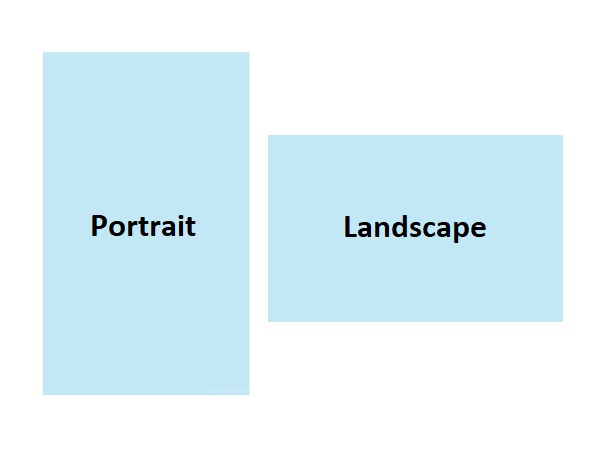
3. การใช้งานวิดีโอแนวตั้งและแนวนอน:
ทั้งสองใช้ในโอกาสและเหตุการณ์ต่างๆ ตัวอย่างเช่น การบันทึกในแนวนอนโดยที่ตัวแบบของคุณสูงหรือสูงนั้นไม่เหมาะสมและทำให้ตาดูสบายตา เช่นเดียวกับเมื่อคุณต้องการถ่ายภาพพื้นที่ทั้งหมดของทะเลหรือภูเขา การบันทึกหรือถ่ายภาพในแนวตั้งนั้นไม่เหมาะ ดังนั้น โดยทั่วไปแล้ววิดีโอแนวตั้งจะใช้ในการบันทึกวัตถุบางอย่าง เช่น คนหรือสัตว์ ในการเปรียบเทียบ วิดีโอแนวนอนใช้ในการจับภาพพื้นที่ที่กว้างขึ้น นอกจากนี้ วิดีโอแนวนอนและแนวตั้งยังใช้สำหรับแพลตฟอร์มโซเชียลต่างๆ
4. การใช้วิดีโอแนวตั้งและแนวนอน:
| อัตราส่วนภาพทิวทัศน์ | อัตราส่วนภาพแนวตั้ง |
| ◆ 16:9 = 1920 × 1080 | ◆ 3:4 = 768 × 1,024 |
| ◆ 21:9 = 2560 × 1080 | ◆ 9:16 = 1080 × 1920 |
| ◆ 4:3 = 1024 × 768 | ◆ 2:3 = 720 × 1080 |
| ◆ 3:2 = 1080 × 720 |
สุดยอดวิธีในการเปลี่ยนระหว่างวิดีโอแนวนอนและแนวตั้ง
ตัวอย่างเช่น คุณจับภาพเหตุการณ์ในชีวิตในทิศทางที่ไม่ถูกต้อง คุณสามารถใช้ได้ AnyRec Video Converter เพื่อเปลี่ยนระหว่างแนวนอนและแนวตั้ง เครื่องมือนี้ช่วยให้คุณเปลี่ยนอัตราส่วนภาพโดยไม่ต้องเว้นที่ว่างสีดำ นอกจากนี้ คุณสามารถเพิ่มธีมและเอฟเฟกต์ที่สร้างไว้ล่วงหน้าเพื่อทำให้วิดีโอของคุณน่าสนใจและเป็นส่วนตัวมากขึ้น

รองรับการเปลี่ยนวิดีโอแนวนอนหรือแนวตั้งเป็นแนวที่ต้องการ
ระบุอัตราส่วนกว้างยาวที่ใช้กันทั่วไปทั้งหมดเพื่อครอบตัดวิดีโออย่างง่ายดาย
ฟังก์ชันเพิ่มเติมเพื่อลดปัญหาภาพสั่นไหวและสัญญาณรบกวนของวิดีโอ
ธีม ทรานซิชัน เอฟเฟกต์ และเพลงประกอบที่สร้างไว้ล่วงหน้า
ดาวน์โหลดอย่างปลอดภัย
ดาวน์โหลดอย่างปลอดภัย
ขั้นตอนในการปฏิบัติตาม:
ขั้นตอนที่ 1.ขั้นแรก ดาวน์โหลดและติดตั้ง AnyRec Video Converter บนอุปกรณ์ของคุณ หลังจากนั้น โปรดเปิดมันแล้วคลิกปุ่ม "เพิ่มไฟล์" เพื่อเพิ่มไฟล์ลงในซอฟต์แวร์ นอกจากนี้คุณยังสามารถลากและวางไฟล์ทั้งหมดของคุณลงในซอฟต์แวร์ได้

ขั้นตอนที่ 2.หลังจากนั้น โปรดคลิกปุ่ม "แก้ไข" ที่มีไอคอน "Magic Stick" เมื่อคุณคลิก หน้าต่างใหม่จะปรากฏขึ้นบนหน้าจอของคุณ จากนั้นคลิกที่ปุ่มแบบเลื่อนลง "อัตราส่วนภาพ" และเลือกขนาด "แนวนอนหรือแนวตั้ง" ที่คุณต้องการ เมื่อเสร็จแล้วให้คลิกปุ่ม "ตกลง" ด้านล่าง

ขั้นตอนที่ 3เย้! คุณเกือบจะเสร็จแล้ว คลิกที่รายการแบบเลื่อนลง "บันทึกไปที่" และเลือกตำแหน่งไฟล์เพื่อให้คุณเข้าถึงวิดีโอที่แก้ไขได้อย่างรวดเร็ว จากนั้นคลิกปุ่ม "แปลงทั้งหมด" เพื่อบันทึกวิดีโอแนวนอนหรือแนวตั้งได้สำเร็จ

4 วิธีง่ายๆ ในการแปลงวิดีโอแนวนอนเป็นแนวตั้ง
ในส่วนนี้ คุณจะค้นพบเครื่องมือเพิ่มเติมในการแปลงระหว่างวิดีโอแนวนอนและแนวตั้ง เพื่อให้คุณประหยัดเวลาและทรัพยากร เครื่องมือต่างๆ จะได้รับการตรวจสอบและทดสอบอย่างละเอียดถี่ถ้วน ดังนั้นอ่านต่อและดูว่าสามารถตอบสนองความต้องการของคุณได้หรือไม่
1. iMovie
iMovie เหมาะสำหรับผู้ใช้ Mac ถึง ครอบตัดวิดีโอ. แอปนี้ได้รับการติดตั้งไว้ล่วงหน้าในอุปกรณ์ Mac คุณเพียงแค่ต้องใช้ Touch Bar และตอนนี้คุณก็สามารถใช้แอปพลิเคชัน iMovie ได้แล้ว นอกจากนี้ยังมีคุณสมบัติต่างๆ ซึ่งรวมถึงการเปลี่ยนวิดีโอแนวนอนของคุณให้เป็นแนวตั้งและในทางกลับกัน นอกจากนี้ยังมีคุณสมบัติการแก้ไขมากมายที่จับภาพโปรแกรมตัดต่อวิดีโอระดับมืออาชีพ
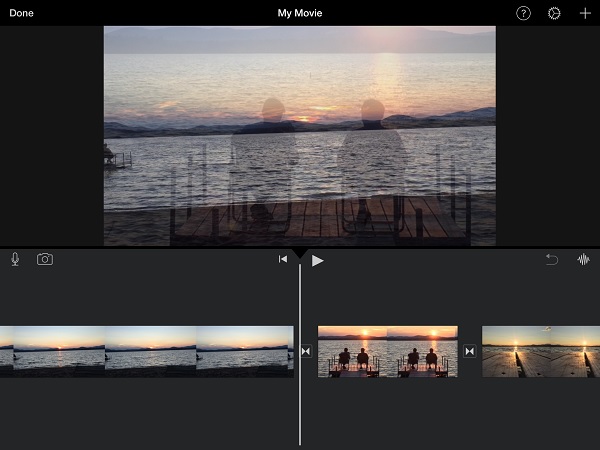
- ข้อดี
- มีฟิลเตอร์ให้เลือกมากกว่า 13 แบบและนำไปใช้กับวิดีโอของคุณ
- มอบคุณสมบัติการแก้ไขขั้นสูงมากมายเพื่อทำให้วิดีโอน่าดึงดูดยิ่งขึ้น
- ข้อเสีย
- ใช้พื้นที่จัดเก็บส่วนใหญ่
2. Lightworks
Lightworks เป็นโปรแกรมตัดต่อวิดีโอที่มีชื่อเสียงซึ่งมีคุณสมบัติการแก้ไขที่จำเป็น โลกของแอพนี้ราบรื่นบนอุปกรณ์ Mac, Windows และ Linux นอกจากนี้ เครื่องมือนี้ทำให้ผู้ใช้แก้ไขวิดีโอได้ง่ายโดยใช้วิธีการลาก/วาง คุณสามารถเปลี่ยนวิดีโอแนวนอนเป็นแนวตั้งและในทางกลับกันได้อย่างง่ายดาย อย่างไรก็ตาม การใช้ประโยชน์จากมันอาจเป็นเรื่องยากสำหรับผู้เริ่มต้น
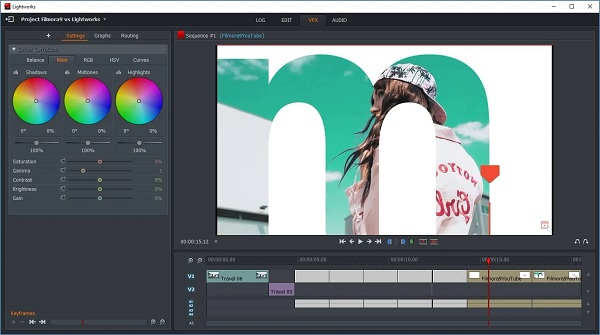
- ข้อดี
- แอพนี้รองรับรูปแบบต่างๆ
- ไม่ใช้เวลานาน เพราะมีความเร็วในการส่งออกวิดีโอที่รวดเร็ว
- ข้อเสีย
- แอปนี้อาจเป็นสิ่งที่ท้าทายสำหรับผู้ใช้ครั้งแรก
3. Hitfilm Express
Hitfilm Express เป็นแอปพลิเคชั่นราคาประหยัดที่ครอบตัดวิดีโอให้เป็นแนวนอนหรือแนวตั้งบนอุปกรณ์ Windows และ Mac อย่างไรก็ตาม มันต้องใช้เวลามากในการควบคุมมัน แต่ข้อดีของมันคือรองรับเอฟเฟกต์ 3D ที่ทำให้ภาพวิดีโอของคุณน่าสนใจยิ่งขึ้น นอกจากนี้ยังช่วยให้คุณสามารถตัดแต่ง ตัด หมุน และปรับขนาดวิดีโอของคุณ
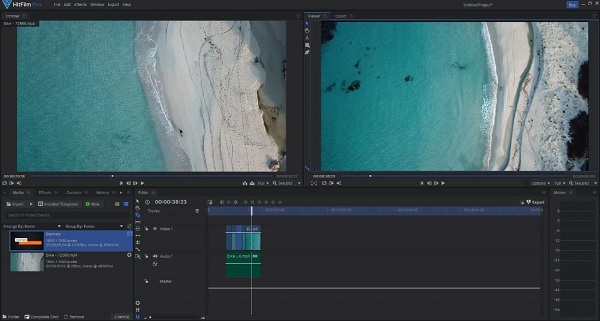
- ข้อดี
- ฟีเจอร์ส่วนใหญ่นั้นฟรี และเวอร์ชันพรีเมียมก็ไม่แพง
- แอพนี้ไม่มีลายน้ำบนวิดีโอของคุณ
- ข้อเสีย
- แอปมักจะขัดข้องและล่าช้า
- เป็นมิตรกับงบประมาณ แต่ไม่เหมาะสำหรับผู้เริ่มต้น
4. OpenShot
OpenShot เป็นโปรแกรมตัดต่อวิดีโอที่เป็นมิตรกับผู้เริ่มต้น ซึ่งแตกต่างจากเครื่องมือที่กล่าวข้างต้น ซึ่งช่วยให้คุณสามารถครอบตัดและตัดแต่งวิดีโอแนวตั้งหรือแนวนอนได้ นอกจากนี้ยังมีคุณสมบัติวาง/ลากที่ทำให้ใช้งานและแก้ไขได้ง่าย ไม่ทิ้งลายน้ำ คุณจึงสามารถเพลิดเพลินกับการรับชมวิดีโอของคุณด้วยความคมชัดคุณภาพสูง
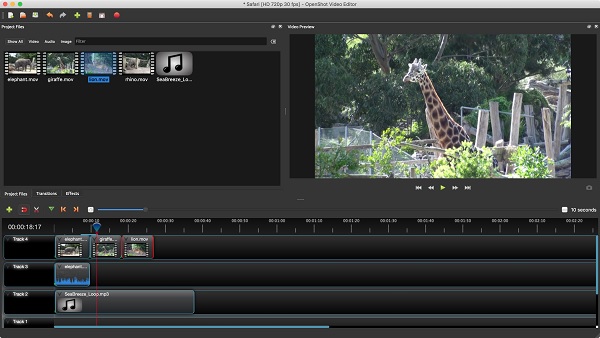
- ข้อดี
- มีอินเทอร์เฟซผู้ใช้ที่เรียบง่ายและใช้งานง่าย
- มันมีฟิลเตอร์และเอฟเฟกต์การเปลี่ยนภาพมากมาย
- ข้อเสีย
- มีประสิทธิภาพการทำงานที่ไม่เสถียรซึ่งรบกวนผู้ใช้
คำถามที่พบบ่อยเกี่ยวกับวิดีโอแนวนอนและแนวตั้ง
-
ระหว่าง Portrait กับ Landscape แบบไหนดีกว่ากัน?
การวางแนวการถ่ายภาพทั้งสองมีจุดแข็ง ดังนั้นมันจึงขึ้นอยู่กับวัตถุประสงค์ของคุณ หากคุณต้องการถ่ายภาพบุคคล สัตว์ หรือวัตถุเฉพาะ คุณต้องถ่ายภาพในแนวตั้ง แต่ถ้าโฟกัสของวิดีโออยู่ที่สภาพแวดล้อมและความสวยงามของทิวทัศน์มากกว่า ขอแนะนำให้ถ่ายในแนวนอน
-
ฉันจะครอบตัดวิดีโอในแนวตั้งได้อย่างไร
คุณสามารถใช้ AnyRec Video Converter ในการครอบตัดวิดีโอของคุณในแนวตั้ง เปิดแอปแล้วคลิกปุ่ม "เพิ่มไฟล์" หลังจากนั้นคลิกที่ปุ่ม "แก้ไข" จากนั้น คุณสามารถเปลี่ยนอัตราส่วนภาพหรือครอบตัดวิดีโอด้วยตนเองได้ เมื่อเสร็จแล้ว คุณสามารถบันทึกวิดีโอของคุณบนอุปกรณ์ของคุณได้
-
เครื่องมือใดดีที่สุดในการครอบตัดวิดีโอให้เป็นแนวนอนหรือแนวตั้งทางออนไลน์
มีเครื่องมือออนไลน์ฟรีมากมายในการครอบตัดวิดีโอแนวนอนหรือแนวตั้ง แต่คุณสามารถใช้ "Clideo Crop Video" ได้ แอปนี้มีอินเทอร์เฟซที่เรียบง่ายที่ผู้ใช้ระดับแรกสามารถเพลิดเพลินได้ คุณเพียงแค่ต้องอัปโหลดวิดีโอที่คุณต้องการครอบตัดและเลือกพื้นที่ครอบตัด หลังจากนั้น คุณสามารถบันทึกและดูวิดีโอของคุณในโฟลเดอร์ของคุณได้
บทสรุป
โดยรวมแล้ว คุณได้เรียนรู้ว่าวิดีโอแนวตั้งนั้นถ่ายในแนวตั้งในขณะที่ถ่ายวิดีโอแนวนอนในแนวนอน นอกจากนี้ คุณยังค้นพบว่าวิธีที่ดีที่สุดในการเปลี่ยนแนวนอนและแนวตั้งคือการมี AnyRec Video Converter บนอุปกรณ์ของคุณ หากคุณยังคงมีคำถามและคำชี้แจง เราขอแนะนำให้คุณส่งข้อความถึงเรา เราสัญญาว่าจะตอบกลับโดยเร็วที่สุด
ดาวน์โหลดอย่างปลอดภัย
ดาวน์โหลดอย่างปลอดภัย
